
ウイルス対策ソフトは危険なファイルを隔離・削除してくれるソフトです。
そういった機能は必ず、そういった危険なファイルだけに反応してくれるわけではない物です。
当然ZEROウイルスセキュリティのウイルス検査もそういった事があります。
たまに信頼できるファイルに対して危険認定されてしまう場合もあって削除や隔離されてしまうものです。
もし、そんな事になってしまったら元へ戻す必要があります。
そんな時のため、ZEROウイルスセキュリティで元へ戻す方法を記しておきます。
間違って隔離されたファイルを戻す方法
もしウイルス検索で危険と判断されたファイルが見つかったとします。
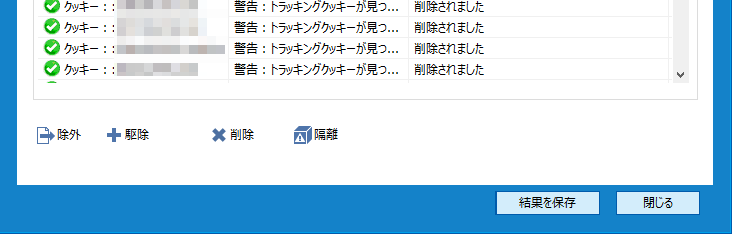
その場合、ZEROウイルスセキュリティでは、レポート画面で、このようにリストボックスに表示されます。
消したくないファイルがあったら、そのファイルを選択し画面左下にある除外ボタンをクリックします。
複数ある場合はCtrlキーやShiftキーを組み合わせて複数選択します。
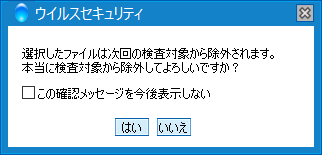
除外ボタンをクリックしたら確認ダイアログが表示されます。
ここで「はい」を押すと除外され以後も隔離されたり除外されたりしなくなります。
「いいえ」を押すと何もせず戻ります。
履歴から戻す
コントロールパネルのトップの「履歴」をクリックします。
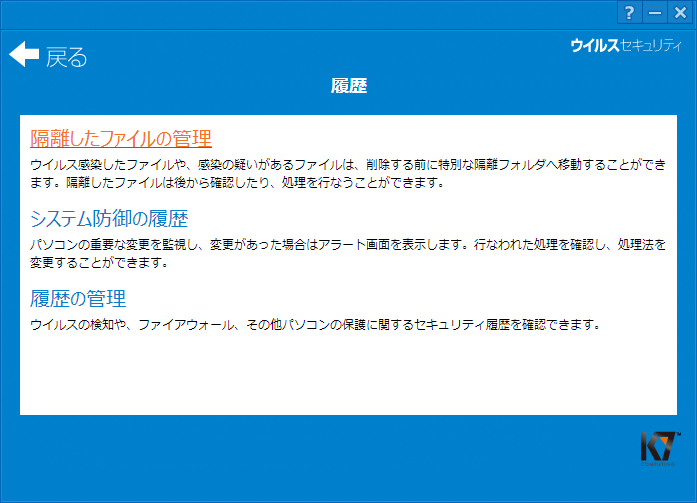
ここの「隔離したファイルの管理」をクリックします。
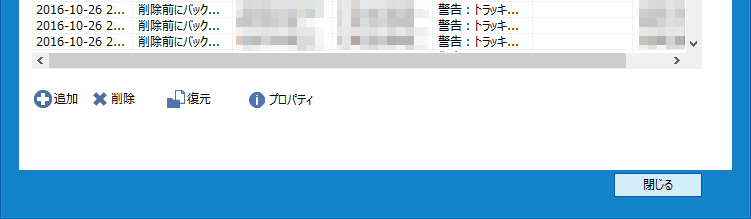
これで隔離したファイルの一覧が表示されます。
この中から復元したいファイルがあったら選択し、画面下の「復元」ボタンを押します。
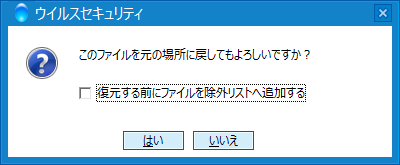
すると、ここでも確認ダイアログが表示されます。
こちらは復元するかどうかの確認で、チェックボックスで除外リストに入れるかどうかを選択できます。
復元するのに注意するべき点
この機能で隔離されたファイルは隔離されてから30日間保持されています。
つまり、30日間を超えると完全に破棄され復元できなくなります。
できれば、間違って隔離されたら直ぐ復元した方が良いかと思います。